Выполнив эти действия вы сможете убрать лаги во время стрельбы в прицеливании и в целом увеличить плавность вашего игрового процесса, приступим!
Оптимизация Видеокарты ?Для начала нам потребуется видеокарта от NVIDIA, если же у вас AMD, то переходите в раздел ниже ? ?
- Заходите в Панель управления NVIDIA (ПКМ по рабочему столу)
- Переходите в пункт «Управление параметрами 3D»
- После этого в пункт «Программные настройки»
- Нажимаете «Добавить», после чего выбираете сам клиент игры — Europa, после жмякаем «добавить выбранную программу»
Мы на верном пути! Теперь выставляй те настройки, которые на скрине ниже, с этим траблов возникнуть не должно, однако если у тебя старая видеокарта то некоторые параметры могут просто отсутствовать. ⚠️ P.S — также отключай тройную буфферизацию и ставь режим максимальной производительности.
Изменение КФГ клиента игры ⚙️
Никто особо не может обьяснить как это работает, но одно я знаю точно, что это убирает лаги/фризы во время тяжёлых сцен в самой игре.
- Открывается папка с игрой, конкретно нам нужны все экзешники в папке игры — на каждый жмякаем ПКМ, открываем его свойства. (на скрине пример с .exe клиентом игры)
- В открывшемся окошке жмякаем на пункт «Совместимость», ставим галочки на пункты «Отключить оптимизацию во весь экран», а также «Запускать эту программу от имени администратора»
- Жмякаем применить, закрываем окошко.
Теперь мы перейдем к параметрам запуска для игры!
Параметры запуска ?
Данные параметры помогут в окончательной оптимизации игры, они применяются при запуске игры.
- Опять же открываем Стим, в списке жмякаем на игру, ПКМ —> Свойства, после в открывшемся окне нажимаем на пункт «Установить параметры запуска».
- В открывшемся маленьком окне вам нужно вставить данные параметры: (копируем от сюда и вставляем в окошко) -high -FPS
- Нажимаем ОК, закрываем окно — готово! Все это запускают игру с высоким приоритетом, а также выставляет игре максимально возможный ФПС, но о нём мы поговорим уже ниже.
- -NoVSync | отключает вертикальную синхронизацию кадров.
- -USEALLAVAILABLECORES | использует все ядра процессора
- -lowmemory | параметр рекомендуется использовать если у вас 8 и меньше ГБ оперативной памяти (может повышать производительность игры)
- -sm4 | заменяет шейдеры от dx11 на dx10, некоторые эффекты отключаются или становятся визуально хуже (повышает ФПС)
- -d3d10 | параметр также запускает работу только dx10, но более грубо чем -sm4, из-за чего могут появится артефакты (не рекомендуется, но потестировать можно, т.к повышает ФПС)
- -malloc=system | заставляет использовать Windows оптимизацию, чтобы увеличить производительность приложения (я не знаю, как проще объяснить действие этого параметра ?)
- -nomansky | ухудшает качество неба
Оптимизация жёсткого диска ?Помимо оптимизации вашей системы, в случае если вы не «сносили» вашу ОЦ больше года и даже больше, то вам однозначно нужно либо переустановить её с чисткой всех файлов, либо от дефрагментировать и оптимизировать диск! Делать мы это будем с помощью программы Auslogic Disk Defrag, скачать её бесплатно можно в свободном доступе.
- Скачиваем, устанавливаем
- После открытия программы жмякаем на стрелочку справа от пункта «Дефрагментация», выбираем пункт «Дефрагментация и оптимизация»
- Запускается процесс, ожидаем его окончания, после чего перезагружаем компьютер!
Весь этот процесс в случае если ваш диск никогда, или же просто давно не подвергался дефрагментации займет минимум один час, имейте это ввиду.
Отключение ненужных служб Windows ?
- В меню поиска вбиваем «Службы» или же «services.msc», кликаем на выдавшее нам в поиске приложение
- Переходим к процессу отключения! В окне Служб мы жмякаем ПКМ на нужную нам службу, заходим в свойства…
- В открывшемся окошке видим пункт «Тип запуска», жмякаем на пункт справа него, выбираем там пункт «Отключена», после чего снизу нажимаем пункт «Остановить», применяем, нажимаем ОК ?
- Далее вы делаете тоже самое с ненужными для вас службами из списка выше, в сумме их 38.
Прочие советы ?
- Кроме всего этого советую установить такую программу как CCleaner, она отлично чистит весь мусор на вашем диске, удаляет ошибки в реестре и много чего другого.
Материал из База знаний Ring of Elysium Перейти к:навигация, поиск
Чтобы перейти в настройки игры, следует нажать на шестерёнку в левой нижней части лобби игры или же выбрать пункт «Настройки» (Setting) нажав клавишу «Esc».
Дополнительные сочетания клавиш, которые не указаны в таблице (все значения по умолчанию):
- Авто-бег / Авто — вождение — « = »
- Осмотреть оружие — « O »
- Использовать «Глайдер» — « F или Пробел »
- Использовать ускоритель для Глайдера — « E »
- Использовать «Сноуборд» / «BMX» — « T »
- Использовать «Абордажный крюк» — « E »
- Переключится на режим FPP (работает только в режиме TPP) — « Ctrl + H »
- Скрыть интерфейс — « Ctrl + I »
- Переключить голосовой канал — « Ctrl + Y »
- Заглушить общий звук — « Ctrl + M »
- Заглушить голосовой чат — « Ctrl + T »
- Заглушить голос (свой) в голосовом чате — « Ctrl + U »
- Голосовой чат — « U »
- Разделить предметы в инвентаре — зажать « L Ctrl »
| Дисплей | |
| Язык | Выбор языка
АнглийскийКитайский |
| Экран | Режим монитора
Оконный режим Оконный, без рамокПолноэкранный режим |
| Разрешение
1920×1080(по характеристикам монитора) [1] |
|
| Вертикальная синхронизация (V-Sync) [2] ВключеноВыключено |
|
| Угол обзора в FPP [3] Значения от 55 до 70 |
|
| Качество | Качество графики
НизкоеНормальноеСтандартное |
| Сглаживание
НизкоеСтандартноеВысокое |
|
| Рендер [4] Реалистичный стильЖивой, дрожащий стиль |
|
| Резкость
НизкаяНормальнаяВысокая |
|
| Звук | |
| Громкость | Общая громкость
Включение и выключение общего звука в игреРегулировка общей громкостиЗначение от 0% до 100% |
| Звуки
Включение и выключение звуков в игреРегулировка громкости звуковЗначение от 0% до 100% |
|
| Звук в интерфейсе
Включение и выключение звуков в интерфейсеРегулировка громкостиЗначение от 0% до 100% |
|
| Музыка
Включение и выключение музыкиРегулировка громкости музыкиЗначение от 0% до 100% |
|
| HRTF [5] Включение и отключение параметра |
|
| Включить 3D-аудио пространственное позиционирование
Включение и отключение параметра |
|
| Голос | Голосовой режим [6] ОтключеноНажми и говори (Push to Talk)Свободное вещание (Free to Talk) |
| Голосовой канал
НикакойКомандныйОбщий |
|
| Громкость голосового чата
Значение от 0% до 100% |
|
| Громкость микрофона
Значение от 0% до 100% |
|
| Усиление микрофона
Значение от 0% до 100% |
|
| Кнопка активации микрофона
По умолчанию «U» |
|
| Интерфейс | |
| Интерфейс | Показать индикатор загрузки процесса
Включение и отключение параметра |
| Показать задержку сети (пинг)
Включение и отключение параметра |
|
| Способ ввода | Бегать Зажать (hold)Переключить/нажать один раз (toggle) |
| Ходить Зажать (hold)Переключить/нажать один раз (toggle) | |
| TPP ADS [7] режим (опция удержания отключит прицеливание) Зажать (hold)Переключить/нажать один раз (toggle) | |
| FPP ADS режим Зажать (hold)Переключить/нажать один раз (toggle) | |
| Инвертированный обзор мышкой
Включение и отключение параметра |
|
| Другое | Сброс камеры при выходе из режима просмотра
Включение и отключение параметра |
| Колёсико переключает только основное оружие [8] Включение и отключение параметра |
|
| Разрешить хранилище когда крадёшься
Включение и отключение параметра |
|
| Разрешить авто-выглядывание
Включение и отключение параметра |
|
| Разрешить авто-выглядывание в ADS режиме
Включение и отключение параметра |
|
| Показать головные уборы поверх шлема (только для себя и стандартных игровых персонажах)
Включение и отключение параметра |
|
| Показать оружие на рюкзаке (только для себя)
Включение и отключение параметра |
|
| Отображать эффекты свечения противникам [9] Включение и отключение параметра |
|
| Расставлять приоритеты в экипированных скинах на оружие
Включение и отключение параметра |
|
| Управление | |
| Мышь | Общая чувствительность Чувствительность в транспортном средстве ADS чувствительность Чувствительность в прицелах Чувствительность в 2Х / 4X / 8X / 15X прицелах
Значение от 0% до 100% |
| Соотношение вертикальной чувствительности [10] Значение от 0% до 150% |
|
| Общее управление | См. «Управление» |
- ↑ Разрешение («Resolution») — параметр доступен для изменения только в оконном режиме. Доступные разрешения зависят от разрешения от вашего монитора
- ↑V-Synс — синхронизация кадровой частоты в компьютерной игре с частотой вертикальной развёртки монитора. При этом максимальный FPS с вертикальной синхронизацией приравнивается к частоте обновления монитора. Значение «вкл» — понижает максимальное значение FPS до стабильного значения, делая картинку более плавной и не прерывистой. Значение «выкл» — делает значения FPS нестабильным, за счёт чего картинка может подёргиваться от скачков FPS.
- ↑FPP — режим от первого лица. TPP — режим от третьего лица.
- ↑Отрисовка, отражение.
- ↑HRTF (Head-related transfer function) — позиционируемый, объемный 3D звук.
- ↑Push to Talk — активация по кнопке. Free to Talk — активация голосом.
- ↑ADS (Aim Down Sight) — прицельный режим
- ↑Переключение только между слотами 1 и 2
- ↑Позволяет игрокам выбирать, отображать ли их эффекты свечения персонажей и оружия противникам или нет
- ↑При значении «100», соотношение вертикальной и горизонтальной чувствительности равны
RING OF ELYSIUM EUROPA Еще с Ring Of Elysium
Оптимизация игры и удаление лагов/фризов
Руководство от От ExampleMineВыполнив эти действия вы сможете убрать лаги во время стрельбы в прицеливании и в целом увеличить плавность вашего игрового процесса, приступим!Базовая оптимизация операционной системы
Если ваш ПК не соответствует минимальным требованиям к игре, то для начала я бы посоветовал вам оптимизировать вашу операционную систему максимально насколько это возможно. На просторах Ютуба имеется множество видео на эту тему, однако я прикреплю несколько самых актуальных и проверенных на моей системе под Windows 10 Если же ваш компьютер соответствует минимальным, или даже рекомендованным требованиям, то можете оптимизировать свою систему по желанию, всё же это поможет вам во всех играх, а не только в ROE.
Оптимизация Видеокарты
Для начала нам потребуется видеокарта от NVIDIA, если же у вас AMD, то переходите в раздел ниже ? ?
Заходите в Панель управления NVIDIA (ПКМ по рабочему столу)
Переходите в пункт «Управление параметрами 3D»
После этого в пункт «Программные настройки»
Нажимаете «Добавить», после чего выбираете сам клиент игры — Europa, после жмякаем «добавить выбранную программу»
Изменение КФГ клиента игры
Никто особо не может обьяснить как это работает, но одно я знаю точно, что это убирает лаги/фризы во время тяжёлых сцен в самой игре.
Открываем Стим, жмякаем на страницу игры ПКМ, открываем свойства, далее пункт «Локальные файлы», жмякаем на последний пункт.
Открывается папка с игрой, конкретно нам нужны все экзешники в папке игры — на каждый жмякаем ПКМ, открываем его свойства. (на скрине пример с .exe клиентом игры)
В открывшемся окошке жмякаем на пункт «Совместимость», ставим галочки на пункты «Отключить оптимизацию во весь экран», а также «Запускать эту программу от имени администратора»
Жмякаем применить, закрываем окошко.
Теперь мы перейдем к параметрам запуска для игры!
Параметры запуска
Данные параметры помогут в окончательной оптимизации игры, они применяются при запуске игры.
Опять же открываем Стим, в списке жмякаем на игру, ПКМ —> Свойства, после в открывшемся окне нажимаем на пункт «Установить параметры запуска».
В открывшемся маленьком окне вам нужно вставить данные параметры: (копируем от сюда и вставляем в окошко) -high -FPS
Нажимаем ОК, закрываем окно — готово! Все это запускают игру с высоким приоритетом, а также выставляет игре максимально возможный ФПС, но о нём мы поговорим уже ниже.
-NoVSync | отключает вертикальную синхронизацию кадров.
-USEALLAVAILABLECORES | использует все ядра процессора
-lowmemory | параметр рекомендуется использовать если у вас 8 и меньше ГБ оперативной памяти (может повышать производительность игры)
-sm4 | заменяет шейдеры от dx11 на dx10, некоторые эффекты отключаются или становятся визуально хуже (повышает ФПС)
-d3d10 | параметр также запускает работу только dx10, но более грубо чем -sm4, из-за чего могут появится артефакты (не рекомендуется, но потестировать можно, т.к повышает ФПС)
-malloc=system | заставляет использовать Windows оптимизацию, чтобы увеличить производительность приложения (я не знаю, как проще объяснить действие этого параметра ?)
-nomansky | ухудшает качество неба
«На страх и риск», отключение сис.ограничителя ФПС
Совсем недавно на ГитХабе я заметил сторонний патч для отключения системного ограничителя ФПС. Сам применил, итоговая картина такова что патч работает, но его бэк-энд (код) я не разбирал. Ставим его в крайнем случае и только по своему усмотрению.
Скачиваем сам патч — https://github.com/RingofElysiumlowFPSFix
После его открытия извлеките содержимое архива в обычную папку на раб.столе, после чего запускаете установочник от имени администратора
Если у вас не выскочило никакой ошибки или чего-то в таком духе и просто ничего не появилось — можете закрывать всё, а после заходить в игру и тестировать.
Послесловие и ответы на вопросыОптимизация жёсткого диска
Помимо оптимизации вашей системы, в случае если вы не «сносили» вашу ОЦ больше года и даже больше, то вам однозначно нужно либо переустановить её с чисткой всех файлов, либо отдефрагментировать и оптимизировать диск! Делать мы это будем с помощью программы Auslogic Disk Defrag, скачать её бесплатно можно в свободном доступе.
Скачиваем, устанавливаем
После открытия программы жмякаем на стрелочку справа от пункта «Дефрагментация», выбираем пункт «Дефрагментация и оптимизация»
Запускается процесс, ожидаем его окончания, после чего перезагружаем компьютер!
Весь этот процесс в случае если ваш диск никогда, или же просто давно не подвергался дефрагментации займет минимум один час, имейте это ввиду.
Отключение ненужных служб Windows
В меню поиска вбиваем «Службы» или же «services.msc», кликаем на выдавшее нам в поиске приложение
Далее отключаем службы (по своему усмотрению, т.е ненужные вам) из списка. В нем я сформировал все ненужные для игр процессы в ОЦ, которые в той или иной мере затрудняют производительность системы. Как отключать их я покажу ниже
Переходим к процессу отключения! В окне Служб мы жмякаем ПКМ на нужную нам службу, заходим в свойства…
В открывшемся окошке видим пункт «Тип запуска», жмякаем на пункт справа него, выбираем там пункт «Отключена», после чего снизу нажимаем пункт «Остановить», применяем, нажимаем ОК ?
Далее вы делаете тоже самое с ненужными для вас службами из списка выше, в сумме их 38.
Прочие советы
Кроме всего этого советую установить такую программу как CCleaner, она отлично чистит весь мусор на вашем диске, удаляет ошибки в реестре и много чего другого.
https://steamcommunity.com/sharedfiles/filedetails/?id=1521532342
Используемые источники:
- https://makefrag.ru/povyshaem-fps-ubiraem-frizy-i-lagi-i-vylety-v-ring-of-elysium/
- http://wiki.ruroe.ru/page/настройки
- https://gamessoul.ru/ring-of-elysium-europa-%d0%be%d0%bf%d1%82%d0%b8%d0%bc%d0%b8%d0%b7%d0%b0%d1%86%d0%b8%d1%8f/
 Почему лагает Rust. Системные требования. Как убрать лаги и фризы
Почему лагает Rust. Системные требования. Как убрать лаги и фризы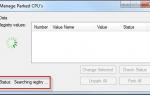 Как повысить ФПС в Apex Legends?
Как повысить ФПС в Apex Legends?


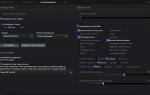 ФПС в Дота 2: Повышаем FPS на максимум!
ФПС в Дота 2: Повышаем FPS на максимум! Повышаем FPS или как заставить танки летать
Повышаем FPS или как заставить танки летать FAQ по ошибкам Far Cry 4: не запускается, черный экран, тормоза, вылеты, error, DLL
FAQ по ошибкам Far Cry 4: не запускается, черный экран, тормоза, вылеты, error, DLL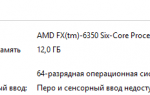 Как повысить ФПС в кс го (с видео)
Как повысить ФПС в кс го (с видео)